Испробајте ова решења да бисте свој лаптоп у потпуности напунили
- Већина лаптопова има продужетак трајања батерије и када је омогућен, неће дозволити да се лаптоп напуни преко одређеног процента.
- Поновна калибрација батерије лаптопа ће обезбедити тачније очитавање нивоа батерије лаптопа.
- Корисници могу да подесе режиме напајања у оперативном систему Виндовс 11 да би дали приоритет или трајање батерије или перформансе или обоје.
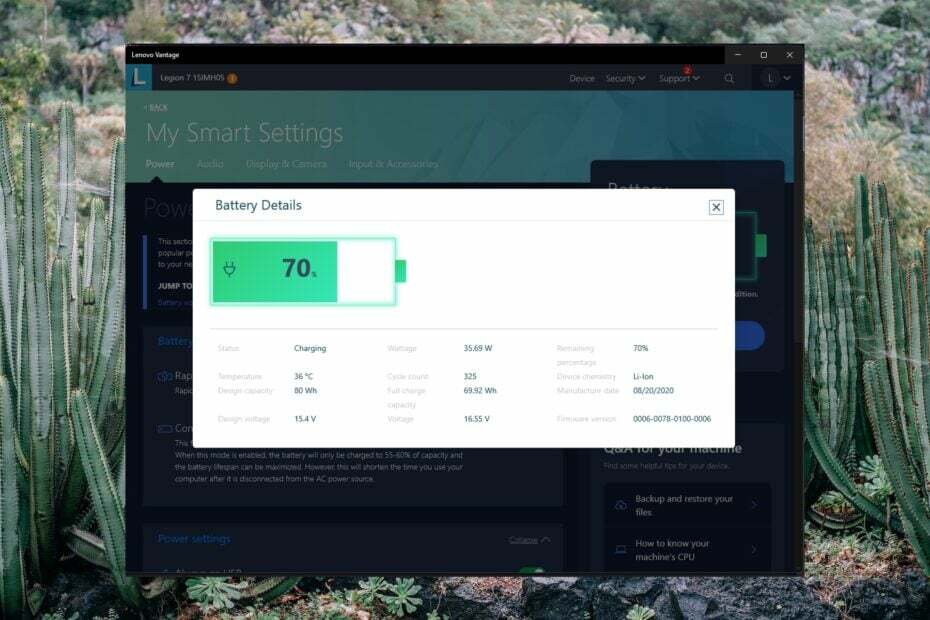
ИксИНСТАЛИРАЈТЕ КЛИКОМ НА ДАТОТЕКУ ЗА ПРЕУЗИМАЊЕ
- Преузмите Оутбите Дривер Упдатер.
- Покрените га на свом рачунару да бисте пронашли све проблематичне драјвере.
- Након тога, кликните Ажурирајте и примените изабрано да бисте добили најновије верзије драјвера.
- ОутБите Дривер Упдатер је преузео 0 читаоци овог месеца.
Лаптопови вам олакшавају да понесете свој живот у покрету без потребе да вуку каблове и пуњаче, међутим, неки корисници наводе да не могу да напуне батерију свог лаптопа изнад 80%. Наставите да читате да бисте решили овај проблем и у потпуности напуните батерију лаптопа.
Дужина времена које лаптоп рачунари могу да остану без потребе за пуњењем зависи од тога колико је моћан и капацитета батерије. Корисници могу добити више информација о статусу своје батерије покретањем извештаја о батерији.
Батерија лаптопа може се брже испразнити у зависности од задатака које обављате. На пример, играње игара које захтевају више ресурса брже ће трошити енергију. Ако тражите лако методе за побољшање трајања батерије за Виндовс 11, имамо водича.
Зашто батерија мог лаптопа престаје да се пуни на 80%?
Ево неколико разлога зашто се батерија лаптопа не пуни у потпуности:
- Погрешно конфигурисана подешавања батерије: Ако су поставке напајања погрешно конфигурисане, на пример, Баттер Лифе Ектендер је омогућено, батерија се неће пунити преко 80%.
- Захтева калибрацију: Када батерија није била калибрисана дуго, она не процењује исправно проценат напуњености и, као резултат, ХП лаптоп батерија престаје да се пуни на 80.
- Проблеми са хардвером: Батерије које су физички оштећене или оне са хардверским кваром такође показују такве грешке.
Како да поправим батерију свог лаптопа ако се не пуни изнад 80%?
Ево шта прво треба да урадите:
- Ако имате друге уређаје прикључене на лаптоп, као што су други монитор, тастатура, миш, итд., покушајте да их искључите. Што више уређаја повежете са лаптопом, дуже ће бити потребно да се напуни, или можда неће ни достићи 100%.
1. Онемогућите граничник батерије
- Кликните на Почетак и потражите апликацију произвођача лаптопа, а затим притисните Ентер.
- Испод Системски алати, изаберите Снага или батерија подешавања.
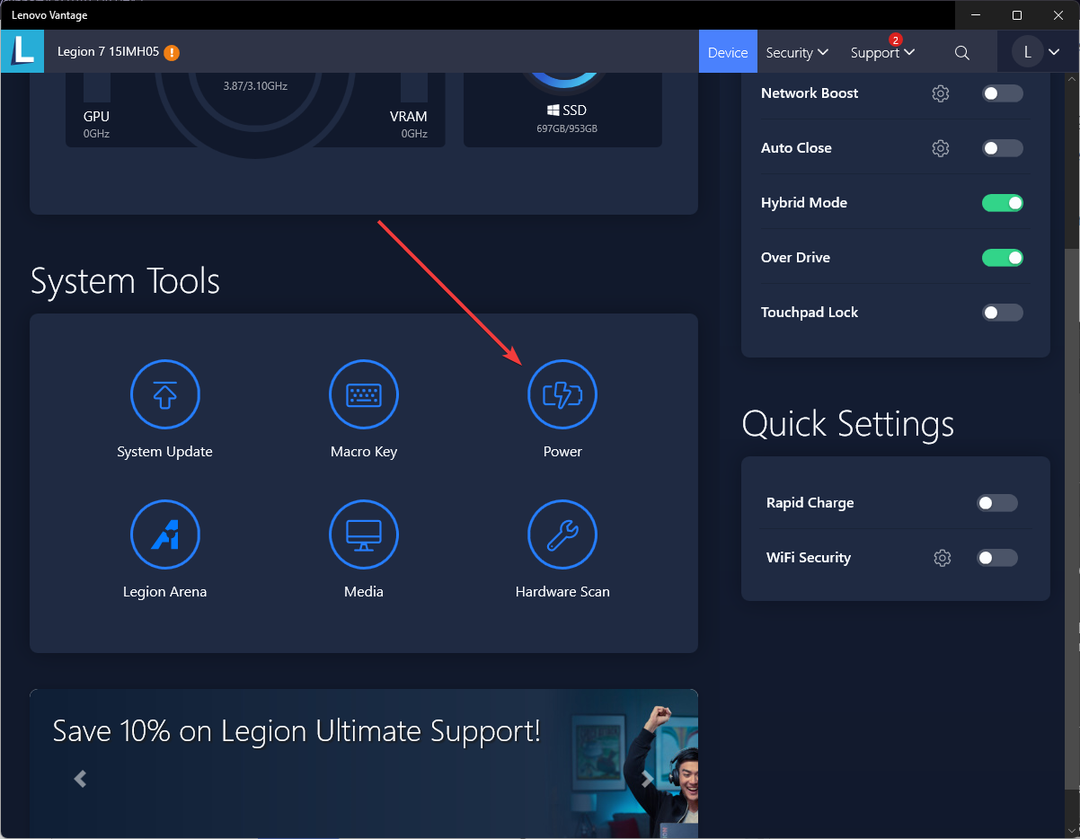
- Испод Гаранција и подешавања батерије, буди сигуран Цонсерватион Моде није омогућено.
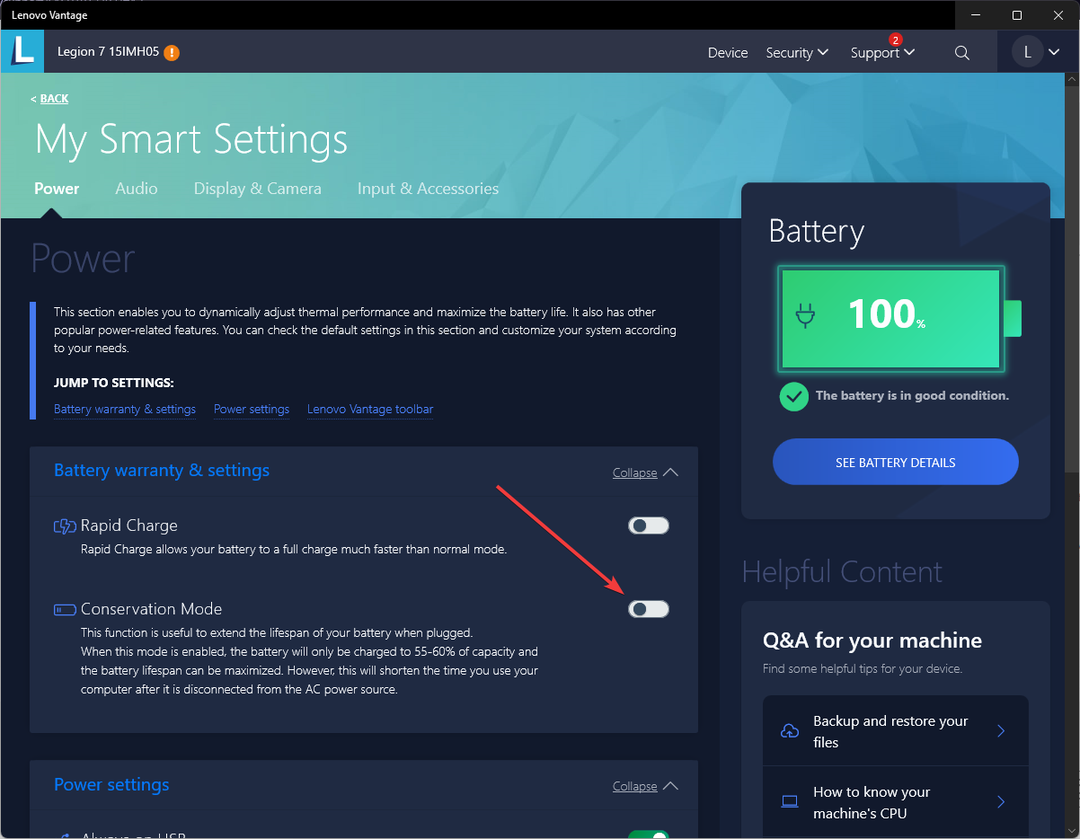
Овај пример је за Леново лаптоп, али други брендови лаптопа имају уграђену апликацију која корисницима пружа додатне функције и информације о њиховим уређајима. У овој апликацији могу се омогућити алати за очување батерије и лимитери, што спречава да се ваш лаптоп напуни до пуног капацитета.
2. Калибришите батерију
Важно је да не дозволите да се батерија потпуно испразни или да је дуго времена нестане. Ако дозволите да се батерија вашег лаптопа испразни или постане изузетно ниска, збуниће мерач батерије и може приказати нетачан проценат.
Калибрација вашег лаптопа неће поправити оштећену батерију или продужити век трајања батерије, али ће обезбедити тачније очитавање снаге вашег лаптопа. За детаљнији поглед на како да калибришете батерију вашег лаптопа, нудимо и водич о томе.
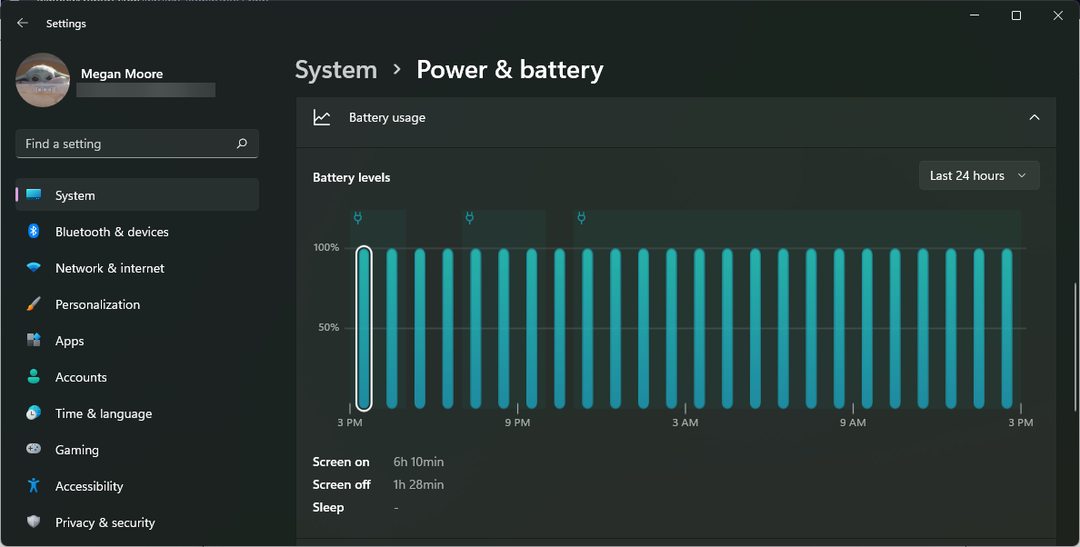
Поново калибрација батерије вашег лаптопа је једноставна, једноставно пустите да се батерија испразни из свог пуног капацитета до скоро да се испразни. Ако се ваша батерија неће пунити више од 80%, покушајте да је укључите на неколико сати пре него што пустите да се испразни. Када достигне опасно низак проценат, поново га укључите и напуните до краја.
3. Покрените алатку за решавање проблема са напајањем
- Кликните на Почетак и отворен Подешавања (или притисните Виндовс + И).
- Испод Систем, померите се надоле и изаберите Решавање проблема.
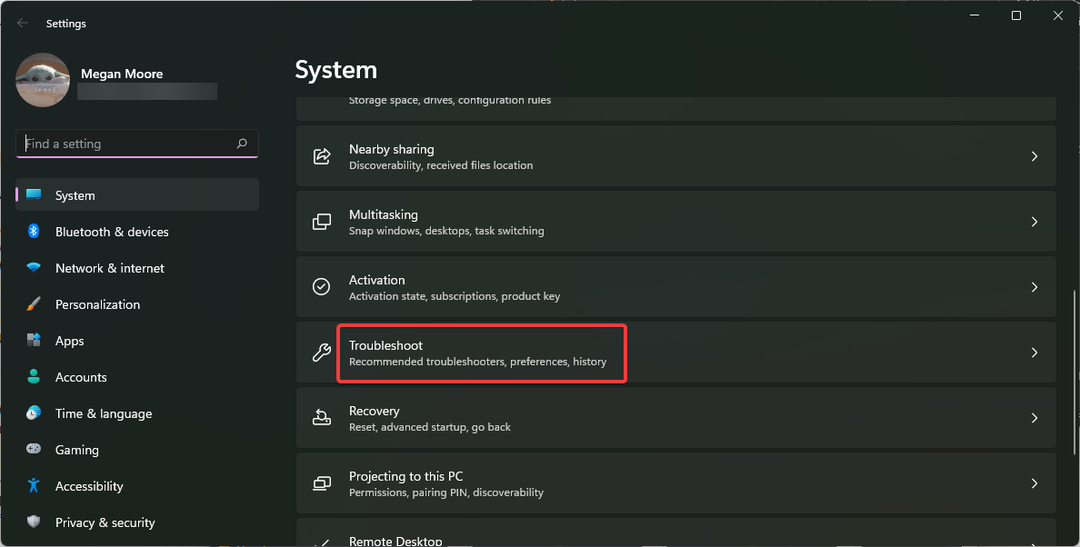
- Кликните Други алат за решавање проблема.
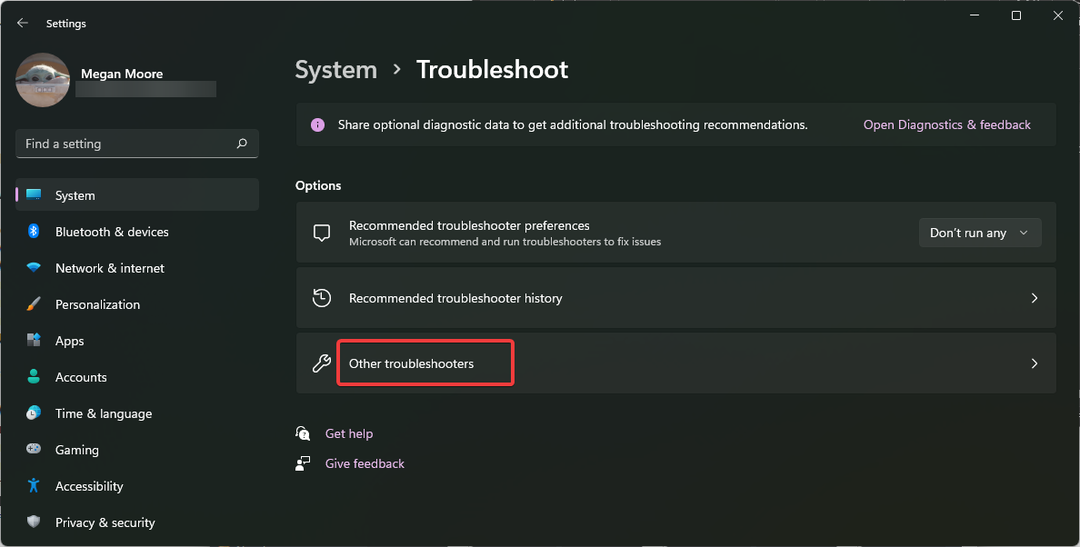
- Испод Остало, кликните Трцати поред Снага.
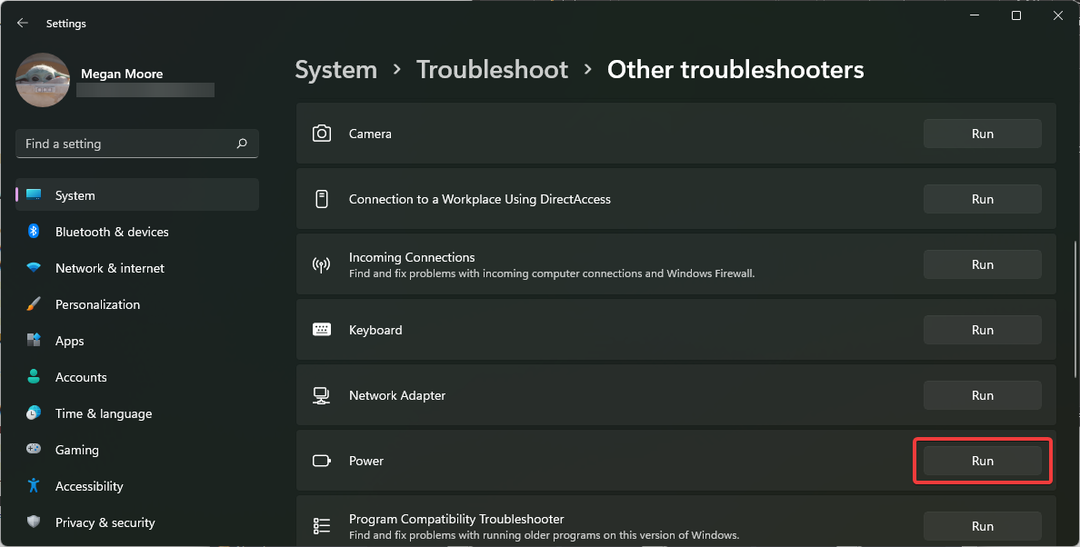
- Дозволите алатки за решавање проблема да се покрене и реши све проблеме.
Стручни савет:
СПОНЗОРИСАНИ
Застарели драјвери су главни разлог за грешке и системске проблеме. Ако неки од ваших управљачких програма недостају или их је потребно ажурирати, аутоматска алатка као што је ОутБите Дривер Упдатер може решити ове проблеме у само неколико кликова. Осим тога, такође је лаган на вашем систему!
Покретање алатке за решавање проблема са напајањем ће скенирати ваш лаптоп ради било каквих проблема или проблема са батеријом. Ако алатка за решавање проблема открије нешто погрешно, велике су шансе да се батерија лаптопа не пуни изнад 40 је проблем решен.
- Како да поправите грешку у прекиду односа поверења
- Батерија за лаптоп је заглављена на 0%: Како да је напуните
4. Ажурирајте драјвер батерије
- Кликните на Почетак и тражи Контролна табла, а затим удари Ентер.
- Кликните на Хардвер и звук, а затим изаберите Менаџер уређаја.
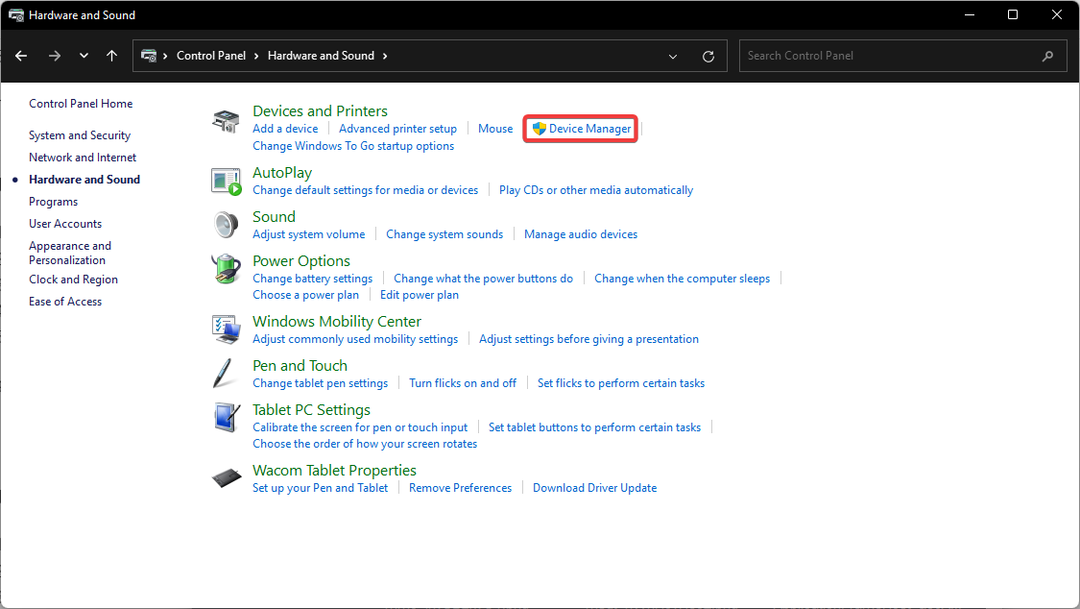
- Изаберите Батерије да бисте открили падајући мени.
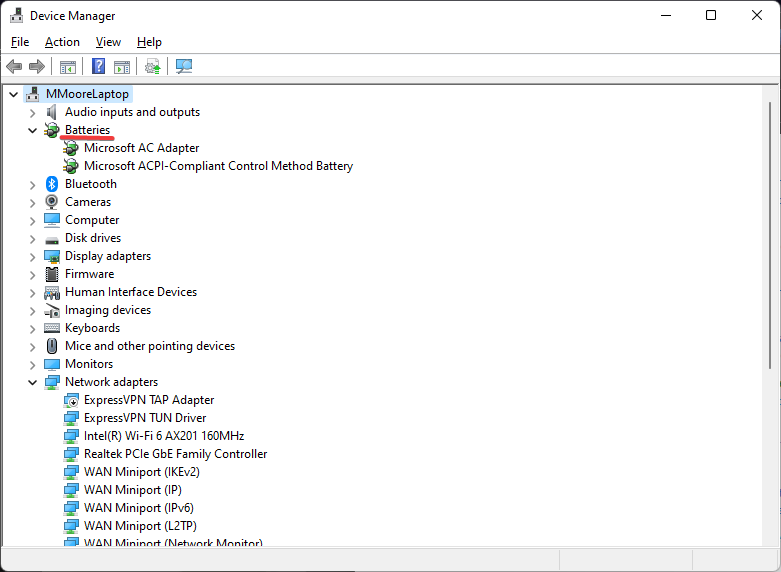
- Кликните десним тастером миша на Батерија компатибилног са Мицрософт АЦПИ методом управљања и изаберите Ажурирати драјвер.
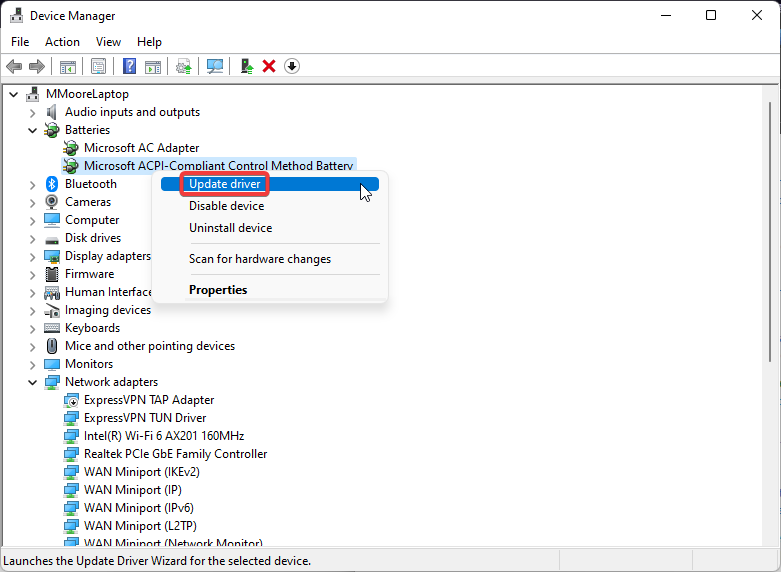
- Изаберите Аутоматски тражи драјвере.
Редовно ажурирање драјвера батерије ће смањити вероватноћу да наиђете на проблеме са батеријом лаптопа, укључујући немогућност пуњења преко 80%. Ако имате најновију верзију драјвера и проблем није решен, пређите на следеће решење.
- Преузмите и инсталирајте апликацију Оутбите Дривер Упдатер.
- Покрените софтвер и сачекајте да апликација открије све некомпатибилне драјвере.
- Сада ће вам показати листу свих застарелих драјвера за које треба да изаберете оне ажурирање или Игнорирај.

- Кликните на Ажурирајте и примените изабрано да преузмете и инсталирате најновије верзије.
- Поново покрените рачунар да бисте осигурали примењене промене.

Оутбите Дривер Упдатер
Одржавајте свој уређај здравим тако што ћете дозволити ОутБите Дривер Упдатер-у да пронађе најновије опције драјвера.5. Деинсталирајте и поново инсталирајте драјвер батерије
- Кликните на Почетак и тражи Контролна табла, а затим удари Ентер.
- Изаберите Хардвер и звук, а затим кликните на Менаџер уређаја.
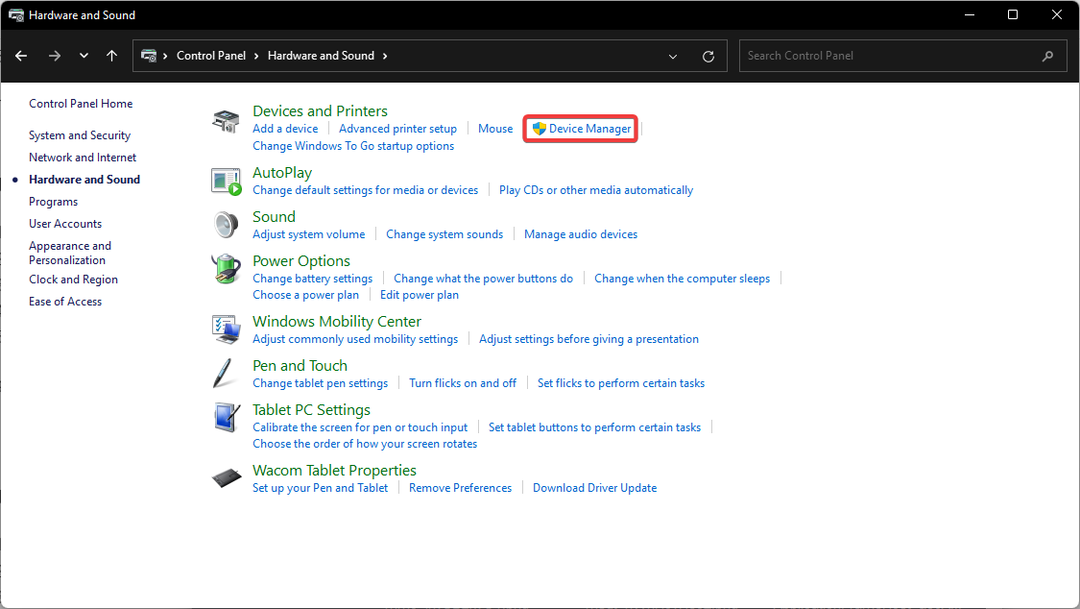
- Кликните на Батерије да бисте открили падајући мени.
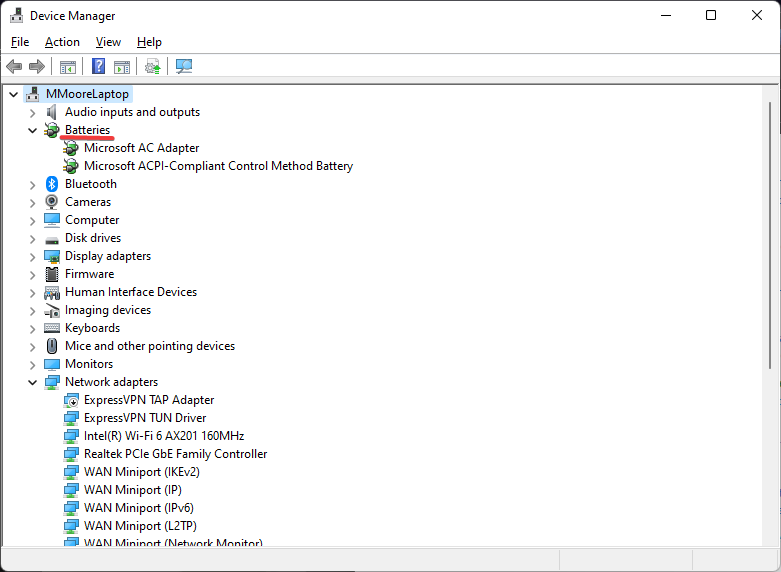
- Кликните десним тастером миша на Батерија компатибилног са Мицрософт АЦПИ методом управљања и изаберите Деинсталирајте драјвер.
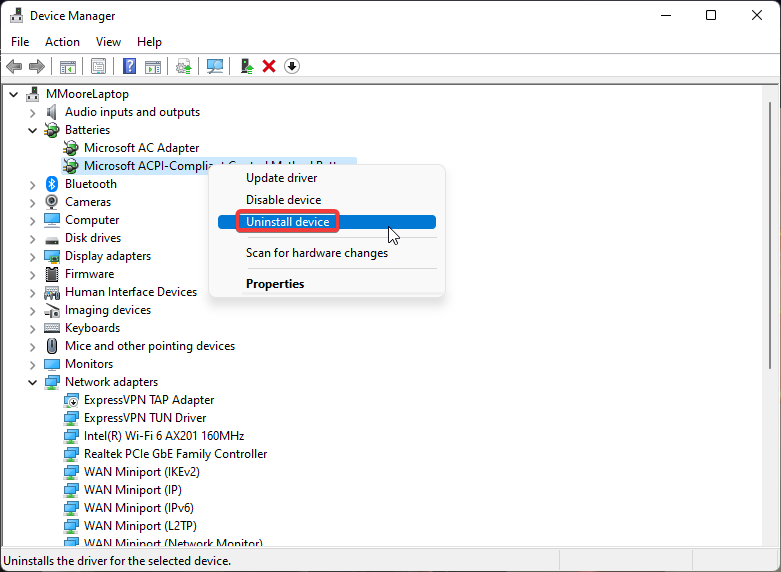
- Изаберите Деинсталирај опет.
- Поново покренути ваш рачунар.
Деинсталирање и поновно инсталирање драјвера батерије вашег лаптопа може решити проблем. Ако је ваш управљачки програм оштећен или оштећен, деинсталирање ће помоћи да се поправи. Када деинсталирате драјвер и поново покренете рачунар, драјвер ће се аутоматски поново инсталирати.
6. Замените батерију
Ако сте испробали свако решење и ништа није поправило батерију вашег лаптопа, то може бити добар показатељ да је треба заменити. Ово је највероватније случај за старије лаптопове или оне са одвојивим батеријама.
Корисници могу донети своје лаптопове у продавницу за поправку рачунара или их купити на веб локацији произвођача.
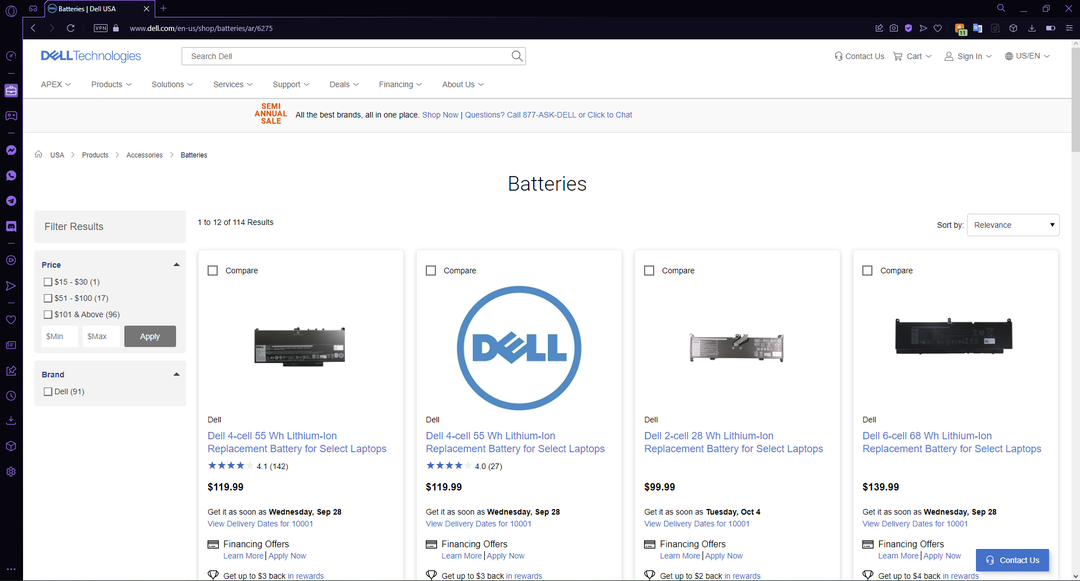
Ако имате новији лаптоп који је још увек под гаранцијом, можете покренути извештај о батерији да бисте пружили доказ о проблему са батеријом.
Како да променим режиме напајања у оперативном систему Виндовс 11?
- Кликните на Почетак и отворен Подешавања (или притисните Виндовс + И).
- Испод Систем, изаберите Напајање и батерија.
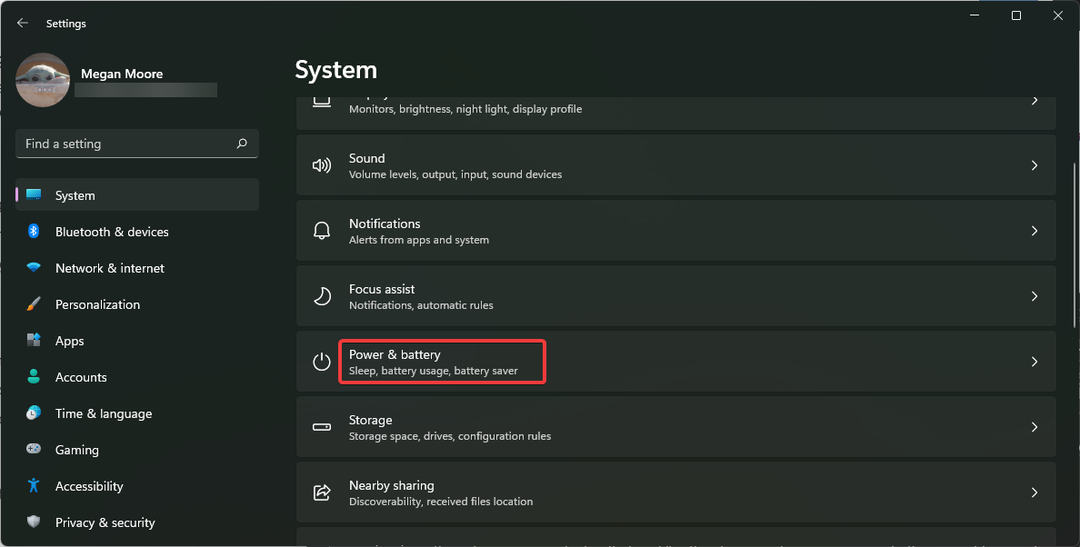
- Испод Снага, промените режим напајања кликом на падајући мени поред Режим напајања.
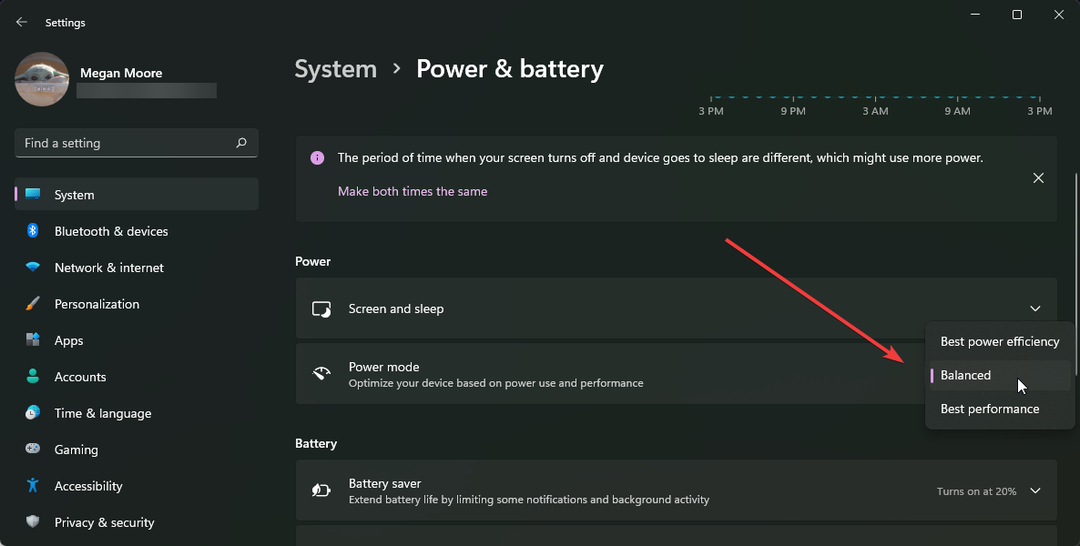
Корисници могу да бирају између најбоље енергетске ефикасности, уравнотежених и перформансних режима напајања.
Ако желите да дате приоритет животу батерије у односу на перформансе, промените режим напајања на најбољу енергетску ефикасност. Да бисте дали предност перформансама у односу на батерију, подесите режим на најбоље перформансе.
Надамо се да вам је једно од горе наведених решења помогло да поправите батерију лаптопа ако се не пуни изнад 80%. Ако имате потешкоћа са својим лаптоп се не пуни након ажурирања за Виндовс 10, имамо водича.
Обавестите нас у коментарима испод које је решење радило за вас или ако имате другачији предлог.
И даље имате проблема? Поправите их овим алатом:
СПОНЗОРИСАНИ
Неки проблеми у вези са управљачким програмима могу се брже решити коришћењем прилагођеног решења за управљачке програме. Ако и даље имате проблема са драјверима, једноставно их инсталирајте ОутБите Дривер Упдатер и одмах га покренути. Дакле, нека ажурира све драјвере и поправи остале проблеме са рачунаром у кратком року!
![5 најбољих пренапонских заштитника за рачунаре [Резервна копија батерије]](/f/24e40018d0e62185a65357fe5951cda5.jpg?width=300&height=460)

